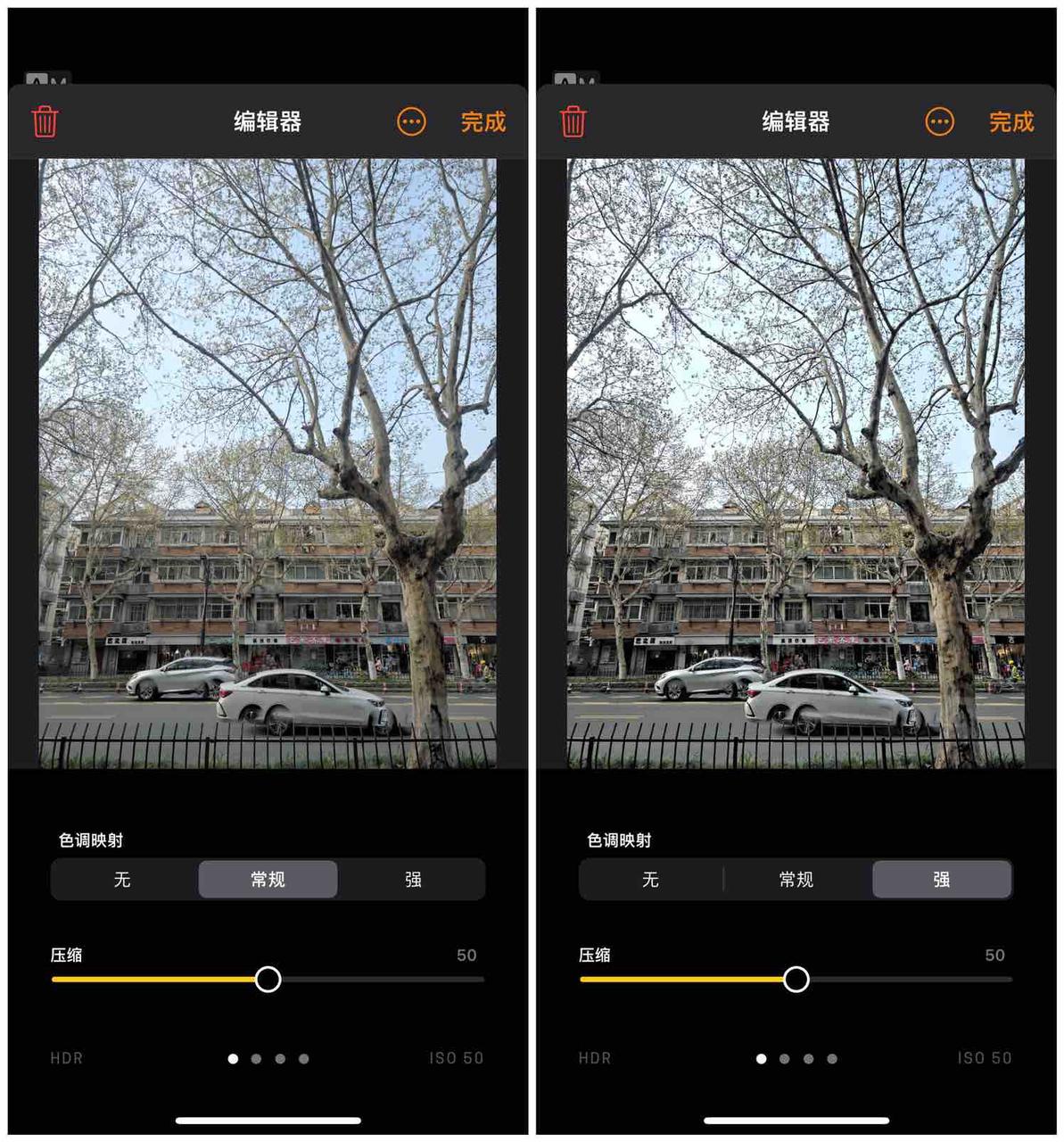
本期《派评》的内容有:
- ⚡️ ComicTrack:漫画版 Trakt。
- 🧠 Lattices:用信息卡片和结构框架构建知识管理笔记。
- 🔍 Raycast 更新:支持卸载应用等。
- ……
你可以通过文章目录快速跳转到你感兴趣的内容。如果发现了其它感兴趣的 App 或者关注的话题,也欢迎在评论区和我们进行讨论。
不容错过的新 App
ComicTrack:漫画收藏与进度记录
- 平台:iOS / iPadOS / macOS
- 关键词:漫画、图像小说
@黎明前线Alan:ComicTrack 本身并非一款漫画阅读器,实际用途更多是帮助你整理自己的漫画阅读进度,因为漫画本身是有着连载性质的周期更新内容,因此在开发者 Joe Kimberlin 看来,为其设计一款单独的进度整理 App,是相当有必要的。

在 ComicTrack 中,你可以选择一个系列漫画收藏,或手动选择单独一期来标记阅读进度。同时也可以给漫画内容打分,规划未来计划阅读的「Up Next」部分,在 macOS / iPadOS 版本中,收藏起来的漫画都会展示在应用 UI 的侧边栏中方便快速访问,iOS 版 UI 则是通过底栏按钮来访问。

应用内建的漫画资源搜索引擎为 ComicVine,如果你是美式超英漫画的忠实粉丝,那在使用体验上 ComicVine 自带的资源库就已经非常充足。应用内也支持通过出版日期、角色等漫画中相对更深度的信息来检索漫画。美中不足之处在于如果你看港台、日本漫画较多,在内容收录上 ComicVine 难免会有一定程度的收录缺失。

有趣之处在于应用内订阅服务 —— ComicTrack+ 同时支持年度 / 月度订阅付费以及买断制付费;ComicTrack+ 订阅服务提供了包括无限制保存漫画系列 / 阅读清单信息,主题色 / 桌面图标更换(共计有 18 款不同样式图标以及 11 种主题色可选),以及漫画列表 / 视图样式更改等功能。

个人觉得 ComicTrack 值得一提的还有应用内的 iCloud 同步服务无需订阅 ComicTrack+ 即可实现,对于 iPadOS / macOS / iOS 多平台之间同步漫画阅读数据来讲会方便不少。
你可以在 App Store 上下载到 ComicTrack。App 本体免费,应用目前仅支持英文,ComicTrack+ 订阅服务年度 / 月度订阅付费价格分别为 ¥63.00 / ¥11.00,国区买断价格为 ¥233.00。
Lattices:用信息卡片和结构框架构建知识管理笔记
- 平台:macOS
- 关键词:灵感记录、笔记整理、信息收集、卡片笔记
@化学心情下2:一说到笔记管理,估计大部分我派用户就会想到一大堆具有各种名词概念的笔记工具:记忆卡片、知识系统、双向链接…… 这些「新名词」带来了不同纬度的知识笔记管理思路,但对于一款工具而言,最重要的依旧是易于上手——适用于当下场景的信息,并可以实现快速高效率的整理。

这放到笔者我的身上,更多的场景还是如何将碎片化的灵感和结构化的内容段落有机地结合起来,在以往构建自己的内容输出时,我往往会经历一下几个阶段:灵感和素材的采集,内容的结构关系以及最终的成文,但此前这种过程可能需要使用不同的工具来实现。
其中灵感是碎片化的,因此需要 Note 类的便签应用快速记录,而素材收集则需要用到一些稍后读或者待办事项工具替代,至于内容结构关系则完全需要使用思维导图来梳理——显然反复的工具切换并不能实现一站式的内容输出的前期准备,好在通过近期由 Varlens 开发团队打造的一款 「类脑式」的知识管理笔记工具 Lattices,我终于解决了我实际遇到的使用痛点。
和很多小伙伴一样,我并不了解「类脑式」笔记的具体含义,只有我直接在具体场景下深入使用后才发现,这其实就是让信息碎片通过卡片的形式记录下来,最后通过巧妙的层级机构将这些卡片串联起来,从而构建起一整套属于自己的「关键信息网络」,而这套机制不仅仅可以用来对学习阅读的内容进行梳理,也可以将其运用在对内容输出的信息管理上。

这就要说到卡片库的作用了,我在进行内容输出时,一个最为核心的步骤就是「准备粮草」——对目标输出之前的信息采集和梳理,在这一过程中,我既要记录自己片段的信息灵感,又要将查找到的信息存储起来,而卡片库的作用就是存储这些碎片信息。当然不用担心如何使用他们,因为他们可以在后面的步骤中成为「信息网络」中的「神经元」。
和大多数的笔记应用类似,Lattices 中的笔记也是通过创建项目开始的,而这种项目类似于很多笔记软件中的「笔记本」概念,之后你就可以创建笔记内容了。构建项目结构过程就像是内容输出之前构建框架结构,我在使用过程中会更像是在构建思维导图,通过节点分支的形式先基于笔记标题来构建框架,LATTICS 的笔记可以通过拖拽的形式形成内容的层级结构——其实不难看出,在没有落笔进行内容输出之前,我已经通过 Lattices 完成了内容输出最为关键的前期准备工作。

接下来的工作就是将这些碎片化的信息通过多维或者顺序链接起来,在每一页的笔记中,我要将段落中需要提到的内容给明确下来,这时候卡片库的作用就显现出来了——我可以通过直接从右侧卡片库拖拽进笔记内容中,或者直接在段落中 at 卡片,将卡片内容直接嵌入笔记中,当然嵌入卡片也不仅仅只是部分的概括预览,甚至可以直接将卡片全文引入,变成笔记内容的一部分。

在笔记的编辑过程中也不难发现,Lattices 的笔记编辑大量地运用了「拖拽」操作,内容编辑被赋予了「块」的概念,图片、视频等元素可以从网页中直接拖到笔记本中,而文本段落、视频、图片也可以在笔记直接自由拖拽移动调整到不同的位置。当然单纯的文本编辑也足够简单,完全兼容 Markdown 语法对于一个网编来说可谓是极度友好。并且还可以将做好的笔记导出成 PDF、Doc、Markdown 等常见文档格式。
在经过短暂的使用之后,我已经将手中篇幅较多内容创作的前期工作交给 Lattices,将灵感和资料通过卡片收集起来,在构建内容框架时通过嵌入卡片来复用和丰满内容,最重要的是这些工具都可以在一个平台实现,从而大幅度地提高内容创作的效率。Lattices 也提供了 98 元的 Lattices Pro 年订阅项目,大部分功能都和基础版本相同,付费版本只是去掉文件上的 Lattices 标记而已。如果你有类似的知识网络 / 信息网络的梳理,不妨试试 Lattices 这款实用的工具。
Beanconqueror:做一个懂咖啡的人
- 平台:Android
- 关键词:咖啡
@Peggy_:作为风靡全球的饮品,不夸张地说,很多人的一天是从一杯香气四溢的咖啡开始的。随着对咖啡的需求的提升,许多人也会从一开始的三合一速溶咖啡逐步进化到冻干咖啡、挂耳咖啡,最后走上自行购买咖啡豆制作手冲咖啡或是意式咖啡的不归路。
Beanconqueror 是一款开源应用,它同时拥有 iOS、Android 客户端,其主打功能就是记录咖啡人的日常。
首次打开应用后,Beanconqueror 会让你输入你目前拥有的豆子品种、磨制及冲煮咖啡的器具等信息,方便日后调用,或是对比自己的冲煮方式对于咖啡口味的影响。而具体到豆子的品种,Beanconqueror 支持填写的项目就更多样了,从名称、重量再到价格等基础信息不在话下,甚至于烘焙日期、烘焙方式、烘焙程度等专业信息也可以一并记录其中。当然,你也可以根据自己的口味对你当前拥有的不同豆子进行评分,从而方便决定下次是否复购。

Beanconqueror 支持选择的冲煮方式也十分多样,从爱乐压到法压壶、摩卡壶,再到意式咖啡机、手冲,统统包含在内,而对于手冲咖啡,Beanconqueror 更是给出了 V60、蛋糕杯、扇形杯等不同的滤杯选择。当然如果应用给出的冲煮方式当中没有你常用的,你也可以自定义冲煮方式。至于研磨器具,Beanconqueror 则只支持手动添加,当然你也可以在后期给影响的研磨器具备注上具体的研磨参数,方便以后得到一杯更稳定的咖啡。

添加完了上述基本信息,就来到了冲煮环节,Beanconqueror 支持添加的相关信息基本上到了事无巨细的程度,包括但不限于冲煮使用的水、粉水比、乃至生豆烘焙方式。

做好了一切准备工作,现在我们终于可以开始制作一杯咖啡了,Beanconqueror 也支持对单次冲煮咖啡时的各项参数进行记录,你甚至可以开启计时器来记录冲煮时间,并在饮用后对此次冲煮的咖啡进行「喝后感」的记录,进而帮助自己改进冲煮方式。

你可以在 Play Store 下载体验 Beanconqueror。
值得关注的 App 更新
Raycast:更完善的系统集成度和更便捷的扩展安装体验、
- 平台:macOS
- 关键词:快速启动器、搜索工具
@Vanilla:曾几何时,LaunchBar 和 Alfred 各自占据了 Mac 平台上快速启动器的半壁江山。不用多说,这两款 App 的功能非常强大,都拥有自己的杀手锏功能。不过,它们对编程小白不太友好,想要更加丰富的功能就只能去网上找现成的资源,能不能找得到另说,质量还良莠不齐。Raycast 是 Mac 平台上快速启动器工具中的一个后起之秀,少数派之前也已经有过详细的介绍,现在已经凭借其免费、轻量、高颜值、扩展商店等特性吸引了一大批忠实的粉丝。
关联阅读:极具潜力的效率启动器 App,Raycast 脚本功能详解
Raycast 的更新也非常频繁,在最近 1.30 和 1.31 两次更新中又为我们带来了与 Mac 系统更完善的集成度和更方便的扩展安装体验。
在 Raycast 的根目录搜索中,我可以搜索系统偏好设置中的选项,然后直接跳转到该项设置界面。不过,在我测试之后发现 Raycast 的这个功能对中文搜索的支持有点小问题。如果我用中文搜索,只能搜索到系统偏好设置中第一级的设置选项,而搜不到内部更详细的选项。


同时,我在 Raycast 的根目录搜索中可以直接卸载 Mac 上的软件,免去了安装一些第三方工具的麻烦。方法也很简单,只需在根目录搜索中输入关键词找到该 App,然后点击键盘快捷键 ⌘command + K 即可找到该功能。

Raycast 的剪贴板历史功能在新版本中支持了对图片和文档中文字的搜索,可以说是大大提高了调用剪贴板的效率。根据我的测试结果,目前这个功能对图片中的中文识别成功率还是比较低,几乎处于不可用的状态。不过令人匪夷所思的是,这项功能对文档内中文的识别也完全不可用,不禁让人怀疑开发团队是不是完全没有考虑过中文支持的问题。


在新版本中,搜索、查看详细、安装、卸载扩展的操作都可以在 Raycast 中一站式完成,不需要再打开网页版的商店了。在扩展详情页面,我可以看到这个扩展的介绍、截图、作者、版本等信息,让我快速决定是否需要安装该扩展。

最近的更新对于中文用户来说可能感知度不是很强,但是对于英文环境下的使用者来说无疑还是方便了很多。Raycast 可以在 官网 免费下载使用。
Hydra 2:用 iPhone 拍出 1 亿像素照片
- 平台:iOS
- 关键词:相机、手机摄影
@Snow:Hydra 相机 素来以像素黑科技著称,2015 年推出的 1.0 版,就可以利用当时仅 800 万像素的 iPhone 摄像头拍出 3200 万像素的照片。时隔 7 年,Hydra 终于推出了 2.0 版,这次它非常「暴力」地把照片像素直接拉上了 1 亿大关,小米大概会「直呼内行」。
Hydra 提升分辨率的方法与 1.0 版基本保持一致,你只需在拍摄时切换为「高分辨率」模式,就可以选择拍摄 2700 万 / 4900 万 / 1 亿 三档不同像素的照片,且高分辨率选项适用于 iPhone 任一摄像头,无论是拍摄大广角还是长焦目标,都可以获得高分辨率的照片。

微距模式是 iPhone 13 Pro 系列的一大卖点,但原生相机糟糕的「微距控制」严重影响了这一体验。作为 Hydra 2 区分旧版的新功能,开启微距拍摄模式后,应用会将锁定在微距下,可以更方便地在微距下进行二次对焦,不会因为手抖「反复横跳」,确保你的微距照片稳定输出。
Hydra 2 的另一项新功能是手动控制。长按取景框或是点击左上角的切换按钮,就可以开启手动控制模式,在这一模式下你可以自定义焦距、快门速度、ISO 和白平衡,实现基础的手动相机功能。应用还加入了斑马线标记,方便你对曝光情况进行更客观的判断。

如果说以下更新都是大步向前,那下面这些功能在我看来都属于原地踏步,甚至是回退了。
首先是 HDR 功能,2.0 版取消了对视频拍摄的支持,目前仅照片 HDR 可用。新的 HDR 模式将 1.0 版两类风格不同的 HDR 效果,改为两档不同 HDR 强度且支持手动调节曝光、对比度、锐度等调节项,可最终成片效果并不会比 1.0 版的粗暴强化有明显提升,和直接在其他修图应用中拉亮度曲线差距也不大,成片效果并不能体现 Hydra 的算法优势。

缩放功能在 iPhone 13 Pro 长焦变长的情况下,最大放大倍数从 8x 提升至 9x,可实际放大倍数却小于 1.0 版,且二者在最大倍数下都有明显的涂抹感,清晰度半斤八两,功能性并没有在长焦的加持下得到提升。

而随着原生相机夜间拍摄的加入,Hydra 弱光拍摄更不能看了。在一般弱光环境下,成片为了控制噪点亮度非常低,而如果通过画面调节提升曝光,涂抹感立刻凸显出来,表现反而不如其他图像处理应用。而在光线极弱的情况下,Hydra 甚至会出现严重的偏色情况,画面效果非常阴间,功能完全不可用。

综上所述,Hydra 2 提升了高分辨率上限,并增加了手动控制和微距功能,但 HDR 拍摄、缩放和弱光拍摄依旧表现不佳,部分功能甚至不如 1.0 版,因此建议你观望一下再决定是否购买升级。
Hydra 2 支持订阅和买断两种付费模式,你可以按每月 6 元或每年 38 元解锁,并且支持使用后续新的付费功能。或者你也可以支付 78 元买断目前所有功能,但新付费功能上线可能无法使用。
你可以在 App Store 上免费下载 Hydra 2。
App 速报
- Tasker(Android):更新至 v6.0 beta,引入了全新的用户界面 Tasky 可以方便初学者快速上手使用,新的界面中将包含大量的案例来快速使用 Tasker。
- KeePassXC(Windows | macOS):更新至 v2.7,支持使用 Windows Hello、Touch ID、Apple Watch 快速解锁,允许指定数据库备份路径、新增标签功能,并可以在条目视图中添加密码等级栏、增加群组克隆操作、显示条目历史项目之间的修改等。
- VLC(iOS | iPadOS | tvOS):更新至 v3.3,带来全新的视频播放界面,添加了浏览 NFS 和 SFTP 共享的支持,同时为音频库添加了网格布局,添加了对文件 App 的支持以直接打开媒体,同时为 OLED 设备添加了全黑的主题。
> 下载 少数派 2.0 客户端、关注 少数派公众号,解锁全新阅读体验 📰
> 实用、好用的 正版软件,少数派为你呈现 🚀
© 本文著作权归作者所有,并授权少数派独家使用,未经少数派许可,不得转载使用。
如有侵权请联系:admin#unsafe.sh